วิธีการตั้งค่าการประชุมที่เกิดขึ้นซ้ำใน Teams

คุณต้องการกำหนดการประชุมที่เกิดขึ้นซ้ำใน MS Teams กับสมาชิกในทีมเดียวกันหรือไม่? เรียนรู้วิธีการตั้งค่าการประชุมที่เกิดขึ้นซ้ำใน Teams.

iOS 16.2 กำลังจะเผยแพร่สู่สาธารณะ และการอัปเดตฟีเจอร์ที่สองนี้มาพร้อมกับฟีเจอร์และการเปลี่ยนแปลงใหม่ๆ มากมาย หนึ่งในคุณสมบัติใหม่เหล่านี้คือความสามารถในการเข้ารหัสข้อมูล iCloud ของคุณจากต้นทางถึงปลายทาง ที่เรียกว่าการปกป้องข้อมูลขั้นสูงซึ่งเข้ารหัสข้อมูลของคุณและจัดเก็บคีย์ไว้บนอุปกรณ์ที่เชื่อถือได้ของคุณ วิธีนี้จะช่วยขจัดความเป็นไปได้ที่จะประนีประนอมข้อมูลของคุณในกรณีที่มีการละเมิด
การปกป้องข้อมูลขั้นสูงสามารถช่วยให้คุณรักษาระดับความปลอดภัยที่สูงขึ้นได้เมื่อจัดเก็บข้อมูลของคุณใน iCloud แต่จะเกิดอะไรขึ้นหากคุณไม่สามารถเปิดใช้งานการปกป้องข้อมูลขั้นสูงได้ ต่อไปนี้คือสาเหตุทั่วไปบางประการที่ทำให้คุณไม่สามารถเข้าถึงคุณลักษณะใหม่นี้ได้
ที่เกี่ยวข้อง: การปกป้องข้อมูลขั้นสูงบน iPhone คืออะไร จะเปิดใช้งานได้อย่างไรและทำไม
เหตุใดฉันจึงไม่สามารถเปิดใช้งานการปกป้องข้อมูลขั้นสูงบน iPhone ของฉันได้ 4 สิ่งที่ต้องตรวจสอบ
ต่อไปนี้คือสาเหตุทั่วไปบางประการที่ทำให้คุณไม่สามารถเข้าถึงการปกป้องข้อมูลขั้นสูงได้
1. ตรวจสอบภูมิภาคของคุณ

ขณะที่เขียนโพสต์นี้ iOS 16.2 ยังอยู่ในช่วงเบต้า และขณะนี้การปกป้องข้อมูลขั้นสูงมีให้บริการสำหรับผู้ใช้เบต้าเท่านั้น ซึ่งหมายความว่าหากคุณใช้เวอร์ชันสาธารณะล่าสุดอยู่ ฟีเจอร์นี้อาจไม่พร้อมใช้งานสำหรับคุณ
นอกจากนี้ แม้ว่าคุณจะเป็นผู้ใช้รุ่นเบต้า แต่ปัจจุบันการปกป้องข้อมูลขั้นสูงมีให้บริการสำหรับผู้ใช้ที่อาศัยอยู่ในสหรัฐอเมริกาเท่านั้น Apple วางแผนที่จะเปิดตัวฟีเจอร์นี้ทั่วโลกในปีหน้าในช่วงต้นปี 2566 ดังนั้นไม่ว่าคุณจะใช้รุ่นเบต้าหรือรุ่นเสถียร ของ iOS 16.2 ในปี 2022 ฟีเจอร์นี้จะใช้งานไม่ได้สำหรับคุณจนถึงปี 2023 หากคุณอาศัยอยู่นอกสหรัฐอเมริกา
2. ตรวจสอบเวอร์ชั่น iOS ของคุณ

อาจเป็นไปได้ว่าคุณไม่ได้อัปเดต iPhone มาระยะหนึ่งแล้ว การปกป้องข้อมูลขั้นสูงจำเป็นต้องมีคุณสมบัติที่อัปเดตและความเข้ากันได้กับเซิร์ฟเวอร์ iCloud ซึ่งมีเฉพาะใน iOS 16.2 ขึ้นไปเท่านั้น นอกจากนี้ คุณยังต้องสามารถตั้งค่าผู้ติดต่อการกู้คืนหรือคีย์การกู้คืนได้ ซึ่งใช้ได้เฉพาะใน iOS 16.2 ขึ้นไปเท่านั้น ดังนั้นหากคุณไม่สามารถเข้าถึงการปกป้องข้อมูลขั้นสูงหรือไม่พบคุณสมบัตินี้ในการตั้งค่า iPhone ของคุณ แสดงว่าคุณกำลังใช้ iOS เวอร์ชันเก่า คุณสามารถตรวจสอบเวอร์ชัน iOS ปัจจุบันของคุณได้โดยไปที่ การตั้งค่า > ทั่วไป > เกี่ยวกับ
3. ตรวจสอบวิธีการกู้คืนของคุณ

คุณอาจประสบปัญหาเกี่ยวกับวิธีการกู้คืนของคุณ การปกป้องข้อมูลขั้นสูงช่วยให้คุณสามารถเข้ารหัสข้อมูลของคุณได้ตั้งแต่ต้นจนจบ โดยนำเซิร์ฟเวอร์ของ Apple ออกจากภาพเมื่อพูดถึงเรื่องความปลอดภัยของข้อมูล iCloud ของคุณ อย่างไรก็ตาม นี่ก็หมายความว่าคุณเป็นคนเดียวที่รับผิดชอบในการถอดรหัสและกู้คืนข้อมูล iCloud ของคุณ
คุณต้องตั้งค่าวิธีการกู้คืนที่คุณสามารถใช้เพื่อกู้คืนข้อมูลของคุณในกรณีที่คุณไม่สามารถเข้าถึงอุปกรณ์หรือบัญชีของคุณได้ในอนาคต การปกป้องข้อมูลขั้นสูงยังอยู่ในช่วงเริ่มต้นของการเปิดตัว และผู้ใช้บางรายประสบปัญหาในการตั้งค่าหรือใช้วิธีการกู้คืนที่ต้องการ ไม่ว่าจะเป็นผู้ติดต่อสำหรับการกู้คืนหรือคีย์การกู้คืน ซึ่งในทางกลับกันสามารถป้องกันไม่ให้คุณเปิดใช้งานการปกป้องข้อมูลขั้นสูงได้ เนื่องจากบริการอาจไม่สามารถตรวจพบวิธีการกู้คืนที่คุณลงทะเบียนไว้ได้
4. ข้อผิดพลาดในการลงชื่อเข้าใช้ iCloud
iCloud เป็นวิธีที่ยอดเยี่ยมในการสำรองข้อมูลไปยังคลาวด์ในเบื้องหลังโดยอัตโนมัติ นับตั้งแต่เปิดตัว ผู้ใช้ทั่วโลกได้ใช้ iCloud เพื่อสำรองรูปภาพ รายชื่อติดต่อ รหัสผ่าน และอื่นๆ iCloud ยังช่วยให้คุณสำรองข้อมูล iPhone ของคุณจากระยะไกลในพื้นหลังโดยไม่ต้องเริ่มการสำรองข้อมูลด้วยตนเอง
อย่างไรก็ตาม เนื่องจากธรรมชาติของ iCloud คุณอาจพบข้อบกพร่องมากมายเมื่อลงชื่อเข้าใช้และออกจากบัญชีของคุณ โดยเฉพาะอย่างยิ่งหากคุณมีอุปกรณ์หลายเครื่องที่ใช้ Apple ID เดียวกัน ดังนั้น หากคุณไม่สามารถเปิดใช้งานการปกป้องข้อมูลขั้นสูงได้ คุณอาจประสบปัญหาในการลงชื่อเข้าใช้ iCloud ซึ่งค่อนข้างจะพบได้บ่อย
6 วิธีในการแก้ไขการปกป้องข้อมูลขั้นสูงไม่ทำงานบน iPhone
ตอนนี้คุณรู้แล้วว่าเหตุใดการปกป้องข้อมูลขั้นสูงจึงไม่ทำงานสำหรับคุณ มาดูวิธีแก้ปัญหาด่วนบางประการที่สามารถช่วยให้คุณเปิดใช้งานคุณสมบัตินี้บน iPhone ของคุณได้
วิธีที่ 1: รอการเปิดตัวอย่างเป็นทางการ
หากคุณกำลังพยายามใช้การปกป้องข้อมูลขั้นสูงก่อนการเปิดตัว iOS 16.2 อย่างเป็นทางการ เราขอแนะนำให้คุณรอการเปิดตัวครั้งสุดท้าย iOS 16.2 เบต้ายังคงเผชิญกับข้อบกพร่องที่สำคัญบางประการ และ Apple ก็น่าจะแก้ไขปัญหาอื่นๆ เกี่ยวกับเซิร์ฟเวอร์ iCloud ด้วยเช่นกัน
อาจเป็นได้ว่าคุณกำลังประสบปัญหาเฉพาะกับบัญชี iCloud ของคุณหรือพบข้อบกพร่องของ iOS ที่ยังไม่ได้รับการแก้ไข ดังนั้นเราขอแนะนำให้คุณรอ iOS 16.2 รุ่นสุดท้ายซึ่งจะเกิดขึ้นภายในสิ้นปี 2022
วิธีที่ 2: ใช้รุ่นเบต้า
[จำเป็นต้องมีลิงก์]
หากคุณต้องการใช้การปกป้องข้อมูลขั้นสูงก่อนการเปิดตัวครั้งสุดท้าย เราขอแนะนำให้คุณติดตั้งโปรไฟล์ iOS เบต้าและอัปเดตเป็น iOS 16.2 รุ่นเบต้าล่าสุด โปรดทราบว่าผู้ใช้เบต้าที่อาศัยอยู่ในสหรัฐอเมริกาเป็นเพียงกลุ่มเดียวที่สามารถใช้การปกป้องข้อมูลขั้นสูงได้ในขณะนี้ นอกจากนี้ คุณจะต้องตั้งค่าวิธีการกู้คืนก่อนจึงจะสามารถใช้การปกป้องข้อมูลขั้นสูงได้ ใช้คำแนะนำด้านล่างเพื่อลงทะเบียนในโปรแกรม iOS เบต้า จากนั้นคุณสามารถใช้คำแนะนำที่ครอบคลุมนี้จากเราเพื่อเปิดใช้งานและใช้การปกป้องข้อมูลขั้นสูงบน iPhone ของคุณ
เปิดลิงก์นี้ บน iPhone ของคุณแล้วแตะสมัคร

ตอนนี้คุณจะถูกขอให้ลงชื่อเข้าใช้บัญชี Apple ของคุณ พิมพ์ข้อมูลรับรองของคุณและลงชื่อเข้าใช้บัญชีของคุณ เมื่อลงชื่อเข้าใช้แล้ว ให้แตะ iOSที่ด้านบน
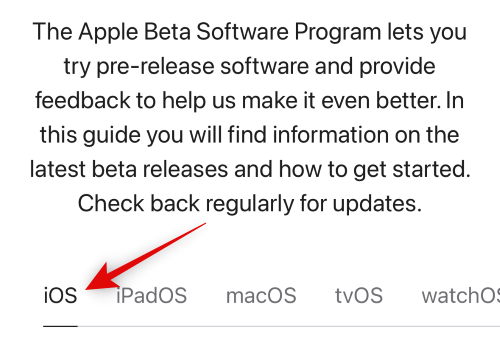
เลื่อนลงและแตะลิงก์เพื่อ ลงทะเบียนอุปกรณ์ iOS ของคุณใน ส่วนเริ่มต้น
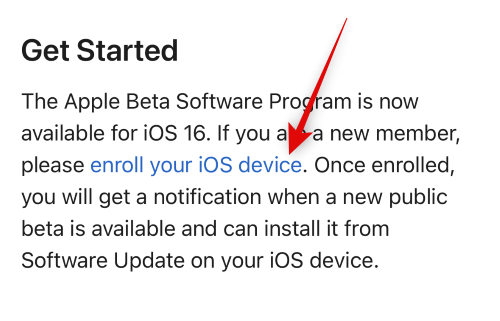
เลื่อนลงแล้วแตะ ดาวน์โหลดโปรไฟล์
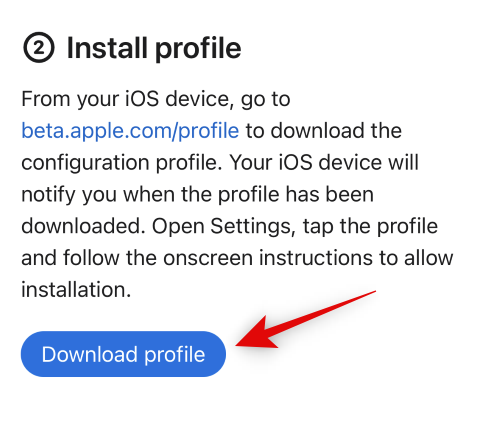
โปรไฟล์เบต้าจะถูกดาวน์โหลดลงใน iPhone ของคุณ แตะ อนุญาตเมื่อคุณได้รับแจ้ง
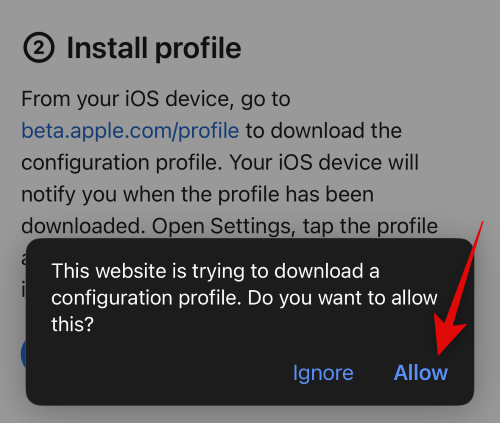
โปรไฟล์เบต้าจะพร้อมใช้งานบน iPhone ของคุณแล้ว ปิด Safari แล้วเปิด แอปการตั้งค่าแทน

แตะทั่วไป _

เลื่อนลงแล้วแตะ VPN และการจัดการอุปกรณ์
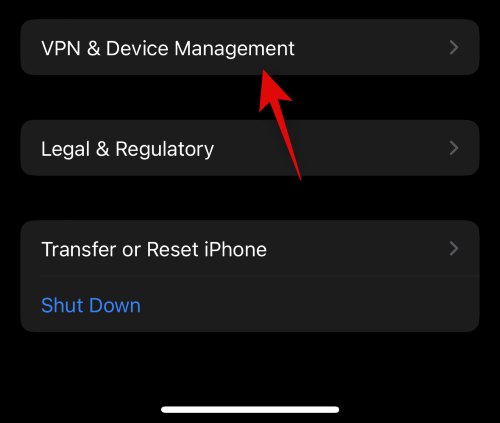
แตะโปรไฟล์ iOS 16เบต้า
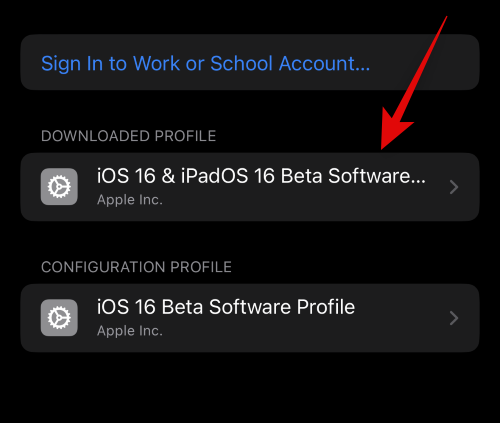
แตะ ติดตั้งที่มุมขวาบน
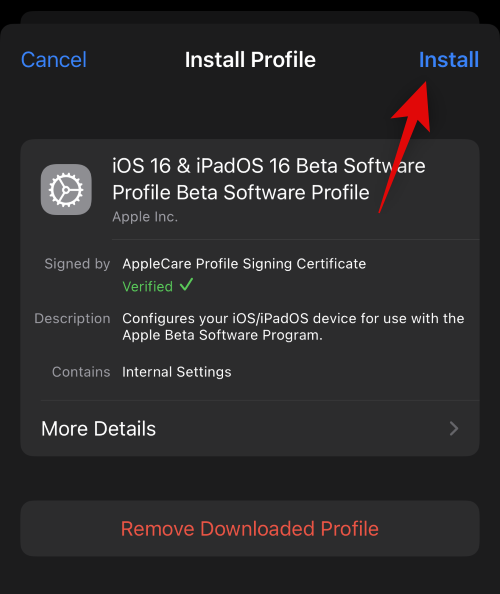
พิมพ์รหัสผ่านของคุณเพื่อยืนยันตัวตนของคุณ
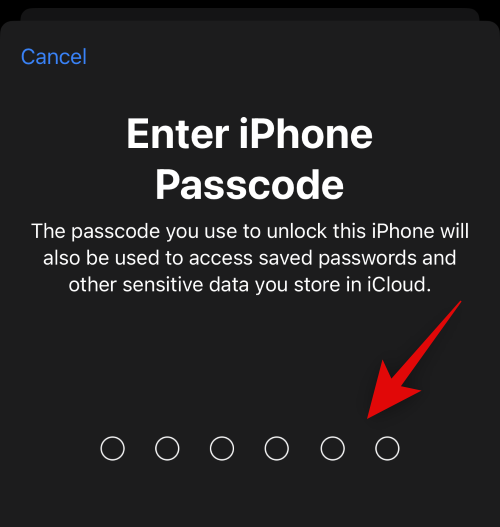
โปรไฟล์เบต้าจะถูกติดตั้งบน iPhone ของคุณ กลับไปที่หน้าก่อนหน้าแล้วแตะ การอัปเดตซอฟต์แวร์
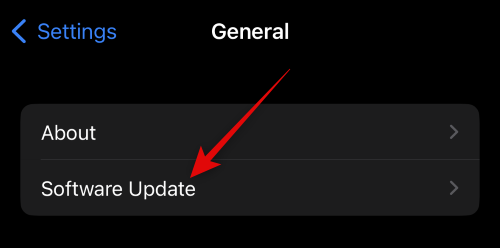
ตอนนี้ iPhone ของคุณจะตรวจสอบการอัปเดตที่มีอยู่โดยอัตโนมัติและแสดงเบต้าล่าสุดที่มีให้สำหรับ iPhone ของคุณ แตะ ดาวน์โหลดและติดตั้ง เพื่อรับ iOS เบต้าล่าสุดบน iPhone ของคุณ
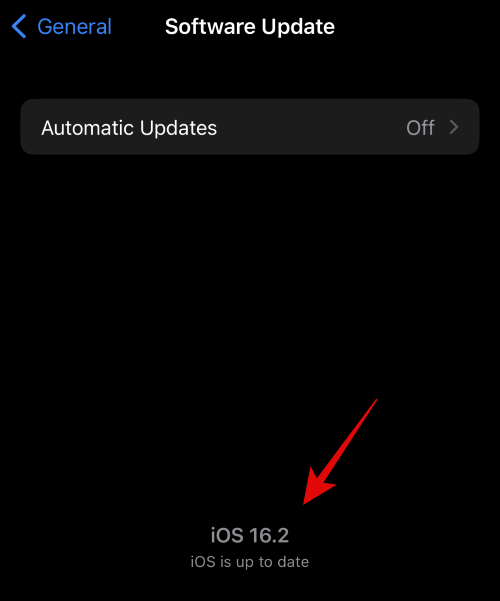
แค่นั้นแหละ! ตอนนี้คุณได้อัปเดต iPhone ของคุณเป็น iOS เบต้าล่าสุดแล้ว ตอนนี้คุณสามารถใช้คู่มือนี้จากเราเพื่อตั้งค่าและใช้การปกป้องข้อมูลขั้นสูงบน iPhone ของคุณ
[จำเป็นต้องมีลิงก์]
วิธีที่ 3: ตั้งค่าการป้องกันข้อมูลขั้นสูงอีกครั้ง
หากคุณใช้ iOS เวอร์ชันที่เข้ากันได้และอยู่ในภูมิภาคที่รองรับ ตอนนี้เราขอแนะนำให้คุณปิดและเปิดการปกป้องข้อมูลขั้นสูงบน iPhone ของคุณอีกครั้ง คุณอาจเผชิญกับข้อผิดพลาดในการเปิดใช้งานหรือการลงทะเบียนที่อาจขัดขวางไม่ให้คุณเปิดใช้งานการปกป้องข้อมูลขั้นสูง คุณสามารถใช้คำแนะนำนี้จากเราเพื่อปิดการปกป้องข้อมูลขั้นสูงก่อน เมื่อคุณปิดและปิดใช้งานแล้ว เราขอแนะนำให้คุณบังคับรีสตาร์ท iPhone โดยใช้ขั้นตอนด้านล่าง
ตอนนี้คุณสามารถใช้คำแนะนำเดียวกันที่ลิงก์ด้านบนเพื่อเปิดใช้งานการปกป้องข้อมูลขั้นสูงบน iPhone ของคุณอีกครั้ง ขณะนี้ฟีเจอร์นี้ควรทำงานได้ตามที่ตั้งใจไว้หากคุณประสบปัญหาเนื่องจากข้อบกพร่องในการเปิดใช้งานด้วยการปกป้องข้อมูลขั้นสูงหรือ iCloud
วิธีที่ 4: ออกจากระบบและลงชื่อเข้าใช้ iCloud อีกครั้ง
คุณอาจประสบปัญหากับบัญชี iCloud ของคุณ ปัญหา iCloud ส่วนใหญ่สามารถแก้ไขได้โดยการออกจากระบบและลงชื่อกลับเข้าสู่บัญชีของคุณ ใช้ขั้นตอนด้านล่างเพื่อช่วยคุณในกระบวนการนี้
เปิด แอปการ ตั้งค่า

ตอนนี้แตะ Apple ID ของคุณ ที่ด้านบนของหน้าจอ
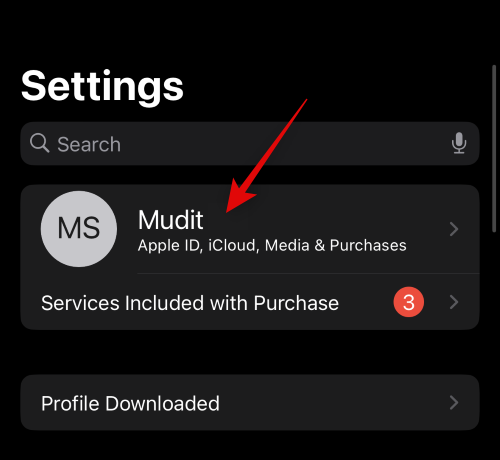
เลื่อนลงแล้วแตะ ออกจากระบบ
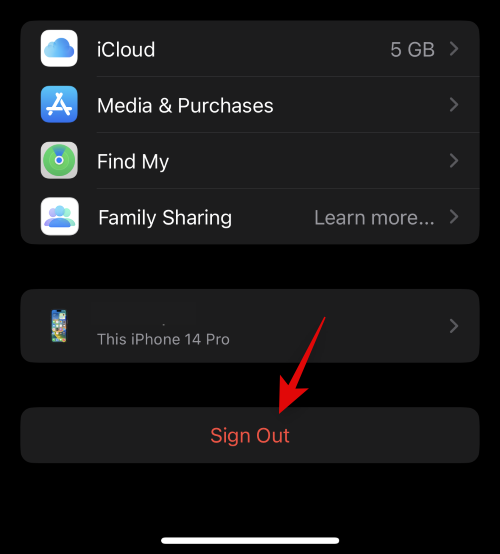
พิมพ์รหัสผ่าน Apple ID ของคุณ เพื่อปิด Find My
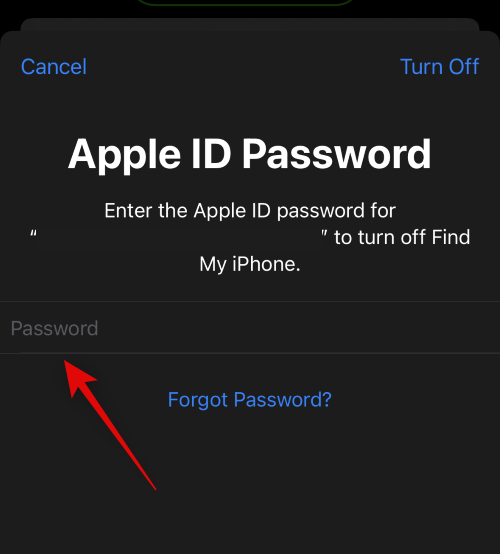
แตะ ปิด _
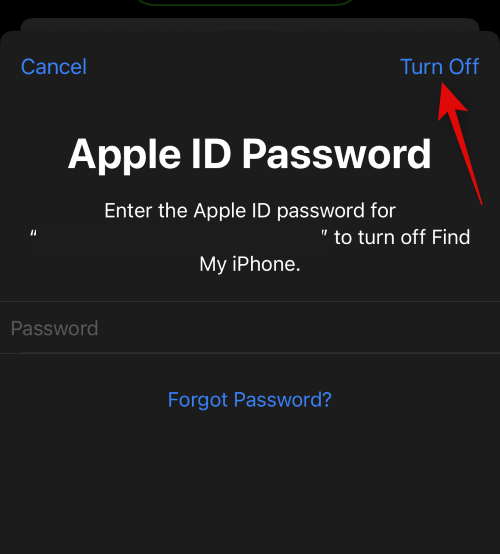
แตะและเปิดการสลับสำหรับข้อมูล iCloud ที่คุณต้องการเก็บรักษาบน iPhone ของคุณ
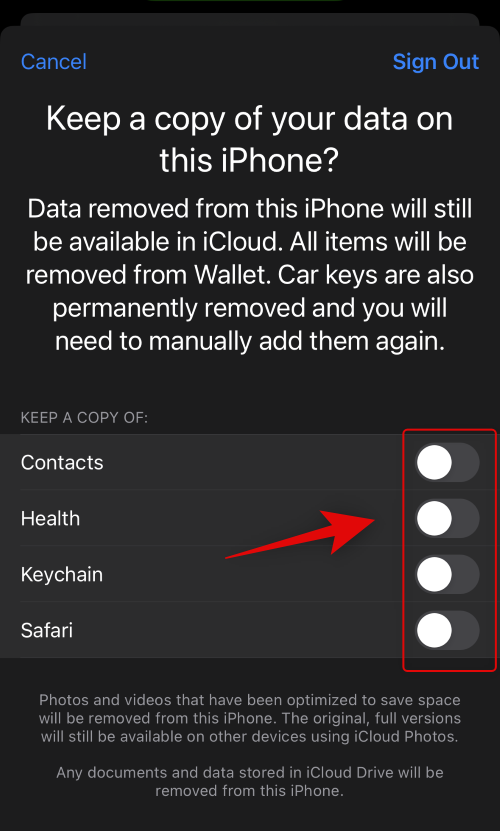
แตะ ออกจากระบบ
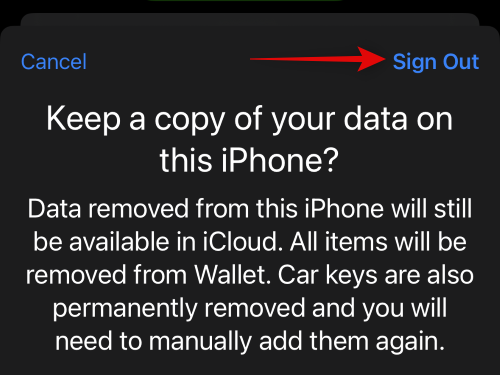
แตะ ลงชื่อออกอีกครั้งเพื่อยืนยันการเลือกของคุณ
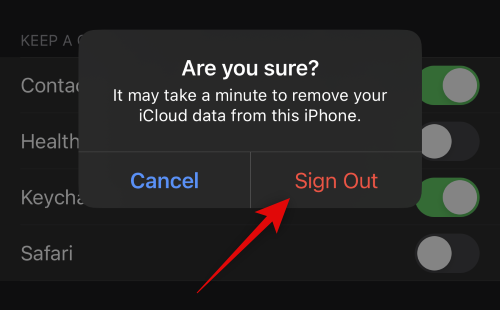
ตอนนี้คุณจะออกจากระบบ iCloud ตอนนี้เราขอแนะนำให้คุณบังคับให้รีสตาร์ท iPhone เพื่อให้การเปลี่ยนแปลงเกิดขึ้นและล้างไฟล์และแคชที่เหลือ ใช้ขั้นตอนด้านล่างเพื่อบังคับให้รีสตาร์ท iPhone ของคุณ
เมื่อโทรศัพท์ของคุณรีสตาร์ทแล้ว ให้เปิด แอปการตั้งค่าอีกครั้ง

แตะ ลงชื่อ เข้าใช้ iPhone ของคุณที่ด้านบน
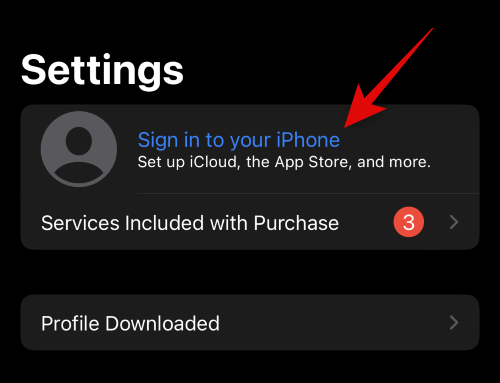
ตอนนี้พิมพ์ Apple ID ของคุณแล้วแตะ ถัดไป
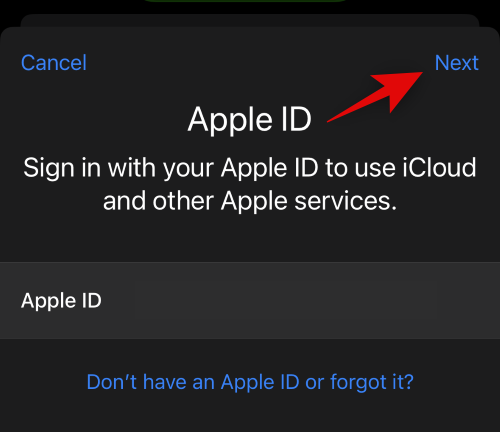
พิมพ์รหัสผ่าน Apple ID ของคุณแล้วแตะ ถัดไปอีกครั้ง
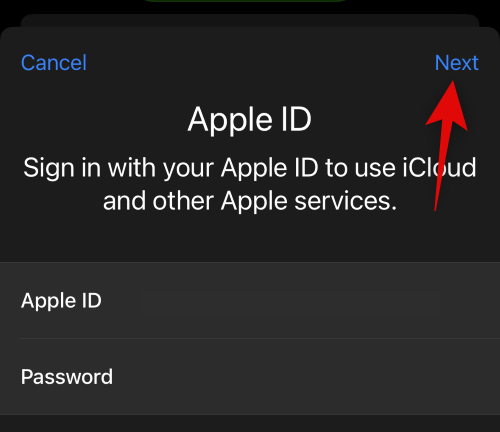
พิมพ์รหัสผ่าน iPhone ของคุณเมื่อได้รับแจ้ง
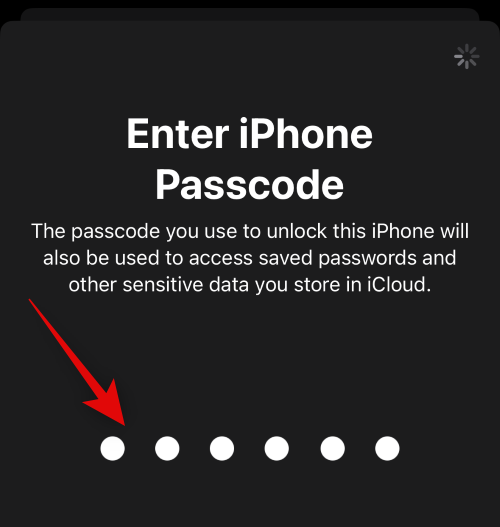
แตะ Mergeหากคุณต้องการรวมข้อมูลอุปกรณ์ของคุณกับข้อมูล iCloud ของคุณ แตะ อย่าผสานเพื่อข้ามขั้นตอนนี้
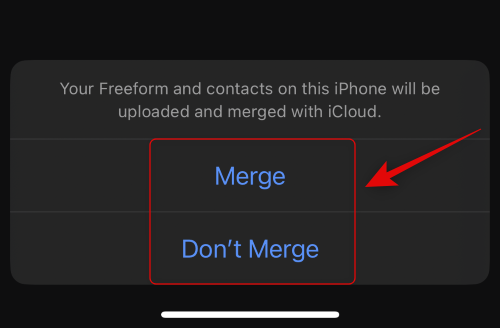
ตอนนี้คุณจะลงชื่อเข้าใช้บัญชี iCloud ของคุณอีกครั้ง ตอนนี้คุณสามารถปรับแต่งการตั้งค่า iCloud ของคุณและลองเปิดใช้งานการปกป้องข้อมูลขั้นสูงอีกครั้ง คุณสามารถใช้คำแนะนำนี้จากเราเพื่อช่วยคุณในกระบวนการนี้ หากคุณไม่สามารถเปิดใช้งานการปกป้องข้อมูลขั้นสูงได้เนื่องจากปัญหาของ iCloud ตอนนี้ควรได้รับการแก้ไขแล้ว
วิธีที่ 5: รีเซ็ตการตั้งค่าทั้งหมดของคุณ
คุณอาจประสบปัญหาเนื่องจากการตั้งค่าที่เสียหายหรือกำหนดค่าไม่ถูกต้องบน iPhone ของคุณ ซึ่งสามารถแก้ไขได้โดยการรีเซ็ตการตั้งค่าทั้งหมดของคุณและเริ่มต้นใหม่ตั้งแต่ต้น ใช้ขั้นตอนด้านล่างเพื่อช่วยคุณรีเซ็ตการตั้งค่าทั้งหมดบน iPhone ของคุณ
เปิด แอปการ ตั้งค่า

แตะ ทั่วไป _
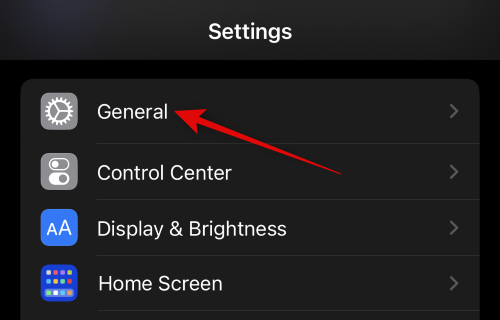
ตอน นี้เลื่อนลงแล้วแตะ ถ่ายโอนหรือรีเซ็ต iPhone
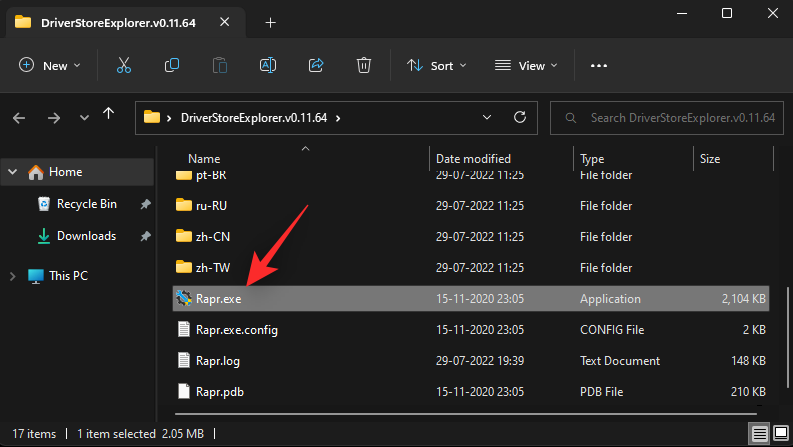
แตะ รีเซ็ต _

แตะและเลือก รีเซ็ตการตั้ง ค่าทั้งหมด
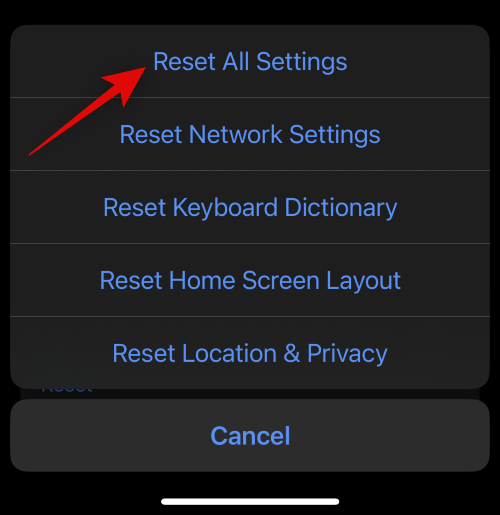
พิมพ์รหัสผ่านของคุณเพื่อยืนยันการเลือกของคุณ
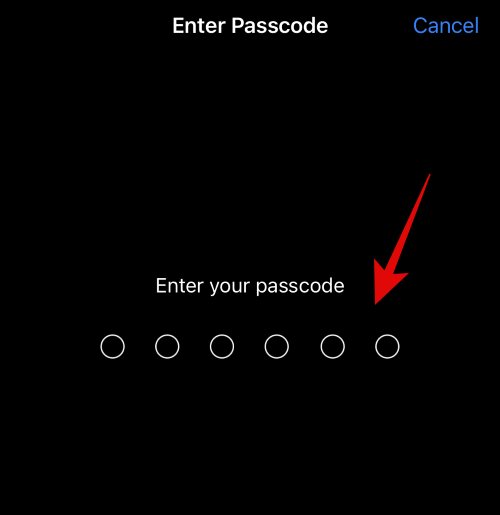
แตะ รีเซ็ตการตั้งค่าทั้งหมดเพื่อยืนยันการเลือกของคุณ
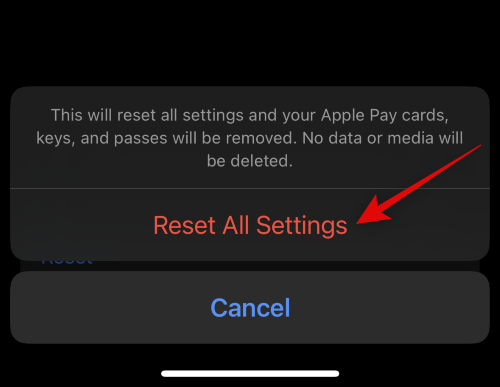
iPhone ของคุณจะรีสตาร์ทและรีเซ็ตการตั้งค่าทั้งหมด เมื่อเสร็จแล้ว คุณสามารถลองเปิดใช้งานการปกป้องข้อมูลขั้นสูงอีกครั้งโดยใช้คำแนะนำนี้จากเรา
วิธีที่ 6: รีเซ็ต iPhone ของคุณ
หากคุณยังคงไม่สามารถใช้การปกป้องข้อมูลขั้นสูงได้ อาจถึงเวลาที่ต้องใช้มาตรการที่รุนแรง เราขอแนะนำให้คุณรีเซ็ต iPhone ของคุณแล้วลองใช้การปกป้องข้อมูลขั้นสูงอีกครั้ง ใช้ขั้นตอนด้านล่างเพื่อรีเซ็ต iPhone ของคุณเป็นการตั้งค่าจากโรงงาน
หมายเหตุ: จำเป็นต้องพูด ข้อมูลทั้งหมดจาก iPhone ของคุณจะถูกลบเมื่อโทรศัพท์ของคุณถูกรีเซ็ต นอกจากนี้ หากคุณใช้ eSIM ซิมนั้นก็จะถูกลบออกจาก iPhone ของคุณด้วย เราขอแนะนำให้คุณสำรองข้อมูลสำคัญทั้งหมดของคุณก่อนดำเนินการตามคำแนะนำด้านล่าง
เปิด แอปการ ตั้งค่า

แตะและ เลือกทั่วไป

ตอนนี้แตะ ถ่ายโอนหรือรีเซ็ต iPhone
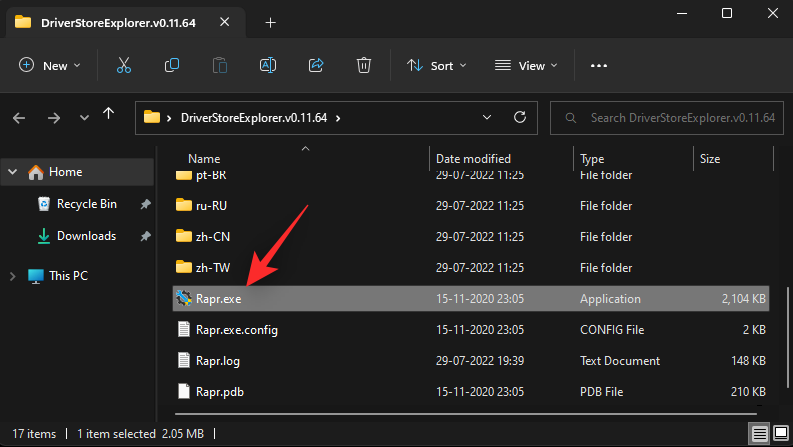
แตะ ลบเนื้อหาและการตั้งค่าทั้งหมด
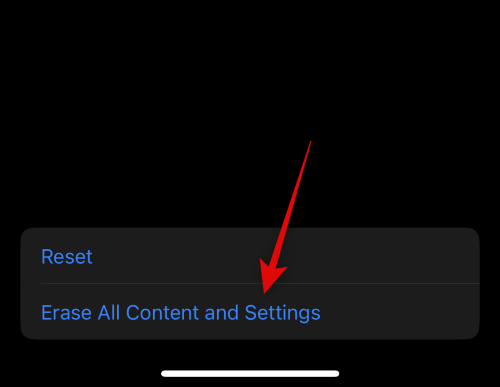
แตะ ดำเนินการต่อ ที่ด้านล่างของหน้าจอ
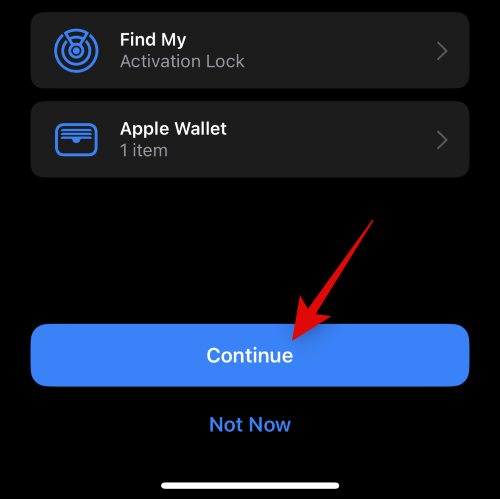
พิมพ์รหัสผ่านสำหรับ iPhone ของคุณเพื่อยืนยันการเลือกของคุณ
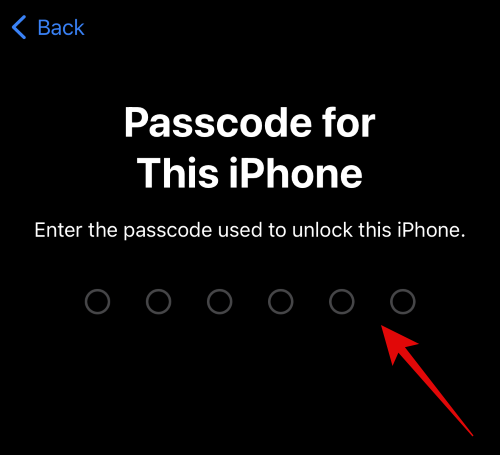
ตอนนี้พิมพ์รหัสผ่าน Apple ID ของคุณเพื่อปิด Find My .
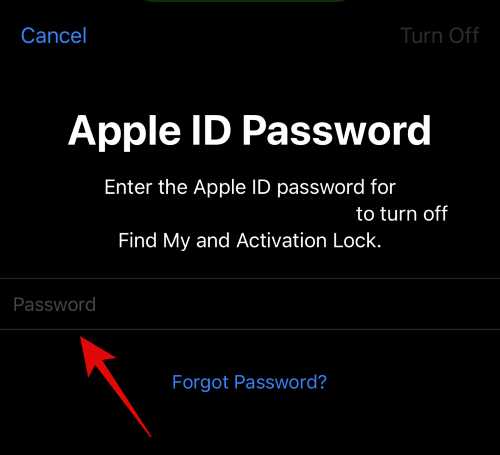
แตะ ปิด _
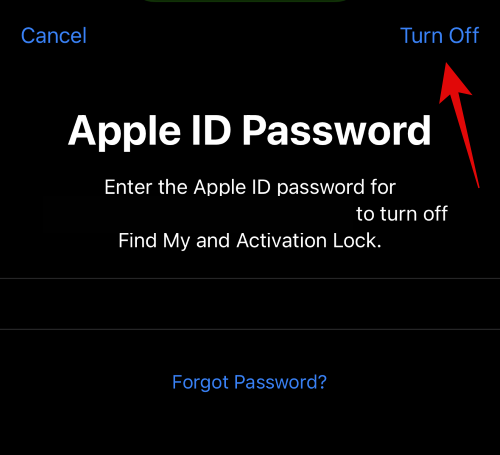
ยืนยันการ เลือกของคุณโดยแตะ ลบ iPhone
แค่นั้นแหละ! iPhone ของคุณจะรีสตาร์ทและรีเซ็ตเป็นการตั้งค่าเริ่มต้นจากโรงงาน เมื่อรีเซ็ตแล้ว เราขอแนะนำให้คุณตั้งค่าอุปกรณ์ของคุณเป็นอุปกรณ์ใหม่และลองเปิดการปกป้องข้อมูลขั้นสูงโดยใช้คำแนะนำนี้จากเรา ในกรณีส่วนใหญ่ การรีเซ็ตจะแก้ไขปัญหาทั้งหมดเกี่ยวกับการปกป้องข้อมูลขั้นสูง
เราหวังว่าโพสต์นี้จะช่วยให้คุณทราบได้อย่างง่ายดายว่าเหตุใดการปกป้องข้อมูลขั้นสูงจึงไม่ทำงานสำหรับคุณ หากคุณมีคำถามเพิ่มเติม โปรดติดต่อโดยใช้ความคิดเห็นด้านล่าง
คุณต้องการกำหนดการประชุมที่เกิดขึ้นซ้ำใน MS Teams กับสมาชิกในทีมเดียวกันหรือไม่? เรียนรู้วิธีการตั้งค่าการประชุมที่เกิดขึ้นซ้ำใน Teams.
เราจะแสดงวิธีการเปลี่ยนสีที่เน้นข้อความสำหรับข้อความและฟิลด์ข้อความใน Adobe Reader ด้วยบทแนะนำแบบทีละขั้นตอน
ในบทแนะนำนี้ เราจะแสดงให้คุณเห็นวิธีการเปลี่ยนการตั้งค่า Zoom เริ่มต้นใน Adobe Reader.
Spotify อาจจะน่ารำคาญหากมันเปิดขึ้นมาโดยอัตโนมัติทุกครั้งที่คุณเริ่มเครื่องคอมพิวเตอร์ ปิดการเริ่มต้นอัตโนมัติโดยใช้ขั้นตอนเหล่านี้.
หาก LastPass ไม่สามารถเชื่อมต่อกับเซิร์ฟเวอร์ ให้ล้างแคชในเครื่อง ปรับปรุงโปรแกรมจัดการรหัสผ่าน และปิดการใช้งานส่วนขยายของเบราว์เซอร์ของคุณ.
Microsoft Teams ไม่รองรับการส่งประชุมและการโทรไปยังทีวีของคุณโดยตรง แต่คุณสามารถใช้แอพการสะท้อนหน้าจอได้
ค้นพบวิธีแก้ไขรหัสข้อผิดพลาด OneDrive 0x8004de88 เพื่อให้คุณสามารถเริ่มต้นใช้งานการจัดเก็บข้อมูลในคลาวด์ของคุณอีกครั้ง
สงสัยว่าจะรวม ChatGPT เข้ากับ Microsoft Word ได้อย่างไร? คู่มือนี้จะแสดงให้คุณเห็นวิธีการทำเช่นนั้นโดยใช้ ChatGPT สำหรับ Word add-in ใน 3 ขั้นตอนง่ายๆ.
รักษาแคชให้เป็นระเบียบในเบราว์เซอร์ Google Chrome ของคุณด้วยขั้นตอนเหล่านี้.
ตอนนี้ยังไม่สามารถปิดการตั้งคำถามแบบไม่ระบุชื่อใน Microsoft Teams Live Events ได้ แม้แต่ผู้ที่ลงทะเบียนยังสามารถส่งคำถามแบบไม่ระบุชื่อได้.






